Подключение оплаты на сайт через liqpay.com. Оплата liqpay в Opencart
- Stats: 28994 0
- Author: admin
- Category: CMS Opencart, Модулі Opencart 1.5.1, Модулі Opencart 1.5.4, Новости
- Comments: 2 комментария


В данной статье мы опишем как подключить Ваш сайт к приему платежей от liqpay.com
Основные преимущества:
— Все ваши карты ПриватБанка — уже в вашем кошельке. Выберите карту для зачисления платежей одним кликом. Добавляйте в ваш кошелек карты любого банка мира.
— Принимать платежи на вашем сайте — легко и быстро. LiqPay позволяет вам работать в режиме онлайн, гарантируя высокую скорость и легкость приема платежей.
— Высокая безопасность. Надежность LiqPay подтверждена сертификатами GoDaddy Secure Web Site, Verified by Visa и MasterCard SecureCode.
— Быстрое подключение. LiqPay невероятно прост в подключении. Все что нужно — зарегистрировать мерчант и настроить кнопку приема платежей на вашем сайте.
— Удобная админ-панель. Контроль над средствами важный и сложный момент, в чем вам поможет админ панель LiqPay с простым и емким функционалом.
— Развитое API. LiqPay предоставляет целый ряд API — для приема платежей, перевода средств, Open Billing и банков.
Комиссия при зачислении средств составляет:
— 2,75% при оплате картами VISA и MasterCard любого банка.
Средства перечисляются автоматически на счёт Фонда за вычетом комиссии в течение 1 банковского дня.
Итак, если Вы решили установить на свой сайт прием оплаты через LiqPay начнем:
1) Установка LiqPay на сайт где нету CMS
2) Установка модуля LiqPay в Cms Opencart
Установка LiqPay на сайт где нету CMS
— Должна быть карта на Приват банке. После этого регистрируемся на сайте www.liqpay.com — введя телефон какой был использован для входа в Приват 24.
— Вы попадаете в свой кабинет:
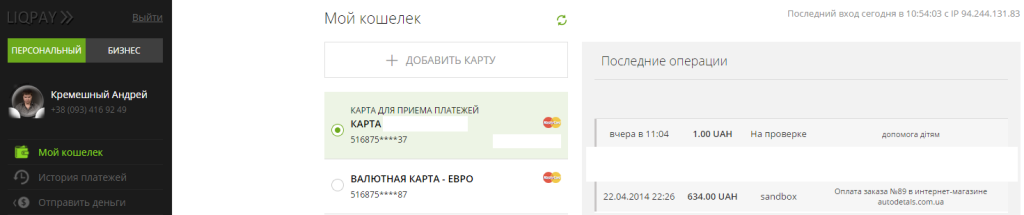
Все в кабинете — логично и интуитивно понятно. Заполняем информационные поля о себе, добавляем аватар (это не обязательно)
Видим все подключенные карты к этому телефону.
— Переходим на вкладку «Бизнес» и нажимаем на кнопку «ПОДКЛЮЧИТЬ ИНТЕРНЕТ-ЭКВАЙРИНГ»
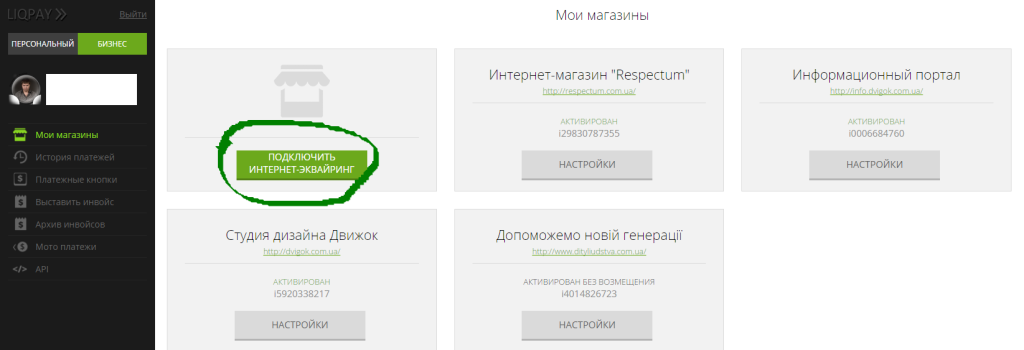
Заполняем все данные о сайте где будет кнопка приема оплаты.
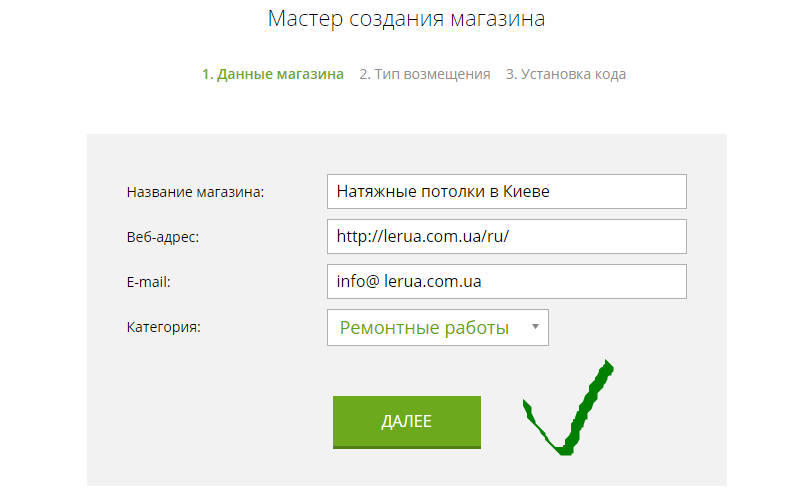
Переходим на Шаг 2 и выбираем: — Куда зачислять деньги: Мои карты, и выбираем карту на какую должна попадать оплата или пожертвования из сайта.
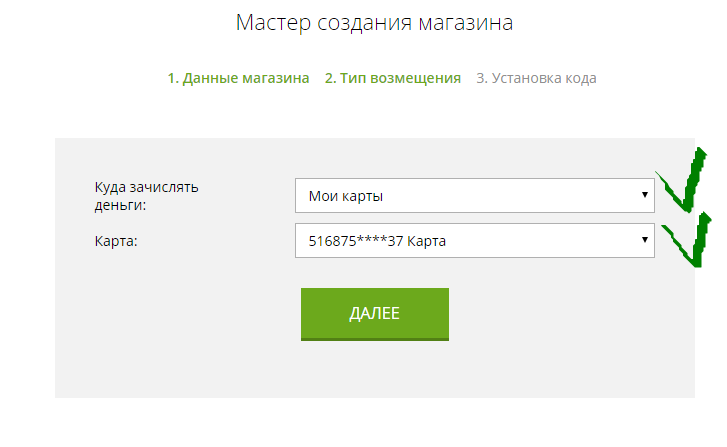
Переходим на Шаг 3: внизу есть «СГЕНЕРИРОВАТЬ КНОПКУ» нажимаем на нее:
Выбираем и заполняем поля:
— выбираем в выпадающем списке нужный магазин
— Тип кнопки (купить сейчас — если подразумевается что оплата за купленный товар или услугу, пожертвование — такая кнопка есть у нас в блоге, подписка — оплачивается раз в месяц или в год, подходит для интернет-журналов с платной подпиской )
— Название товара, данный текст будет отображаться у клиента при оплате.
— Сумма валюты — указана сумма по умолчанию, клиент сможет ее менять.
— Способы оплаты — перечислены на выбор варианты оплаты какие будут доступны клиенту.
— Тестовый режим — выбираете в каком режиме должна работать кнопка.
— Callback URL — url (ссылка) на которую клиент возвращается после оплаты.
— HTML форма — код кнопки какой нужно разместить в нужно месте своего сайта:
<form method="POST" accept-charset="utf-8" action="https://www.liqpay.com/api/checkout">
<input type="hidden" name="data" value="eyJ2ZXJzaW9uIjozLCJwdWJsaWNf68768678678678E5IiwiYW1vdW50IjoiNSIsImN1cnJlbmN5IjoiVUFIIiwiZGVzY3JpcHRpb24iOiLQt9CwINC60YPQv9C70LXQvdC90YvQuSDQvdCw0YLRj9C20L3QvtC5INC/0L7RgtC+0LvQvtC6IiwidHlwZSI6ImJ1eSIsInNlcnZlcl91cmwiOiJo87686786VhL3J1LyIsImxhbmd1YWdlIjoicnUiLCJwYXlfd2F5IjoiY2FyZCxsaXFwYXksZGVsYXllZCxpbnZvaWNlLHByaXZhdDI0In0=" />
<input type="hidden" name="signature" value="fdpFG86767867Gk06g6A5e7I=" />
<input type="image" src="//static.liqpay.com/buttons/p1ru.radius.png" name="btn_text" />
</form>
— После того как код помещен в нужном месте в сайте — Услуга активна:
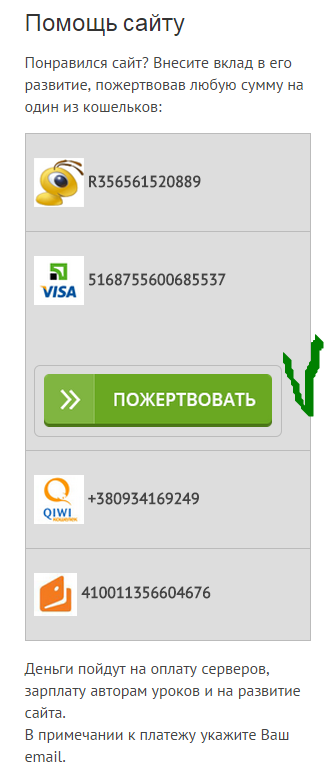
Установка модуля LiqPay в Cms Opencart
Вся установка идентична в предыдущем варианте до Шага 3.
Устанавливаем модуль LiqPay в Cms Opencart.
Скачать модуль LiqPay в Cms Opencart (1753 downloads)
— После того как мы добавили файлы модуля в свой Интернет-магазин. Входим в админ панель магазина и включаем в Админ панель — Дополнения- Оплата — LIQPAY
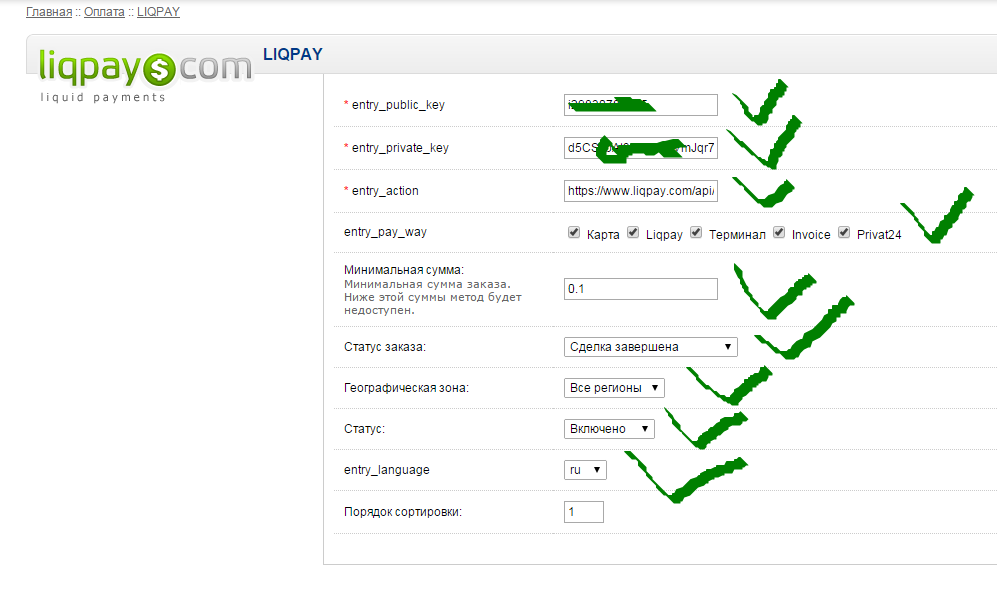
— Заполняем данные, частично которые берем из акаунта в LIQPAY нажав на Настройка магазина — API

* entry_public_key (в Opencart) = Публичный ключ (в акаунте LIQPAY)
* entry_private_key (в Opencart) = Приватный ключ (в акаунте LIQPAY)
* entry_action (в Opencart) вносим в акаунт LIQPAY в поле: URL магазина клиент-сервер (в акаунте LIQPAY)
— После заполнения всех данных в админ-панели Opencart — включаем этот вариант оплаты. И проверяем все ли работает.
— Делаем тестовую покупку и выбираем способ оплаты:
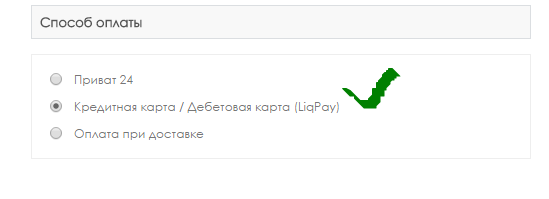
— В итоге идет переход в платежный сервис liqpay где человек удобным способом оплачивает ваши товары. Деньги зачисляются на выбранную Вами карту.
— Способов 4: КАРТА (любого банка), LIQPAY (через сервис), НАЛИЧНЫЕ (через терминалы — Приват банка), Privat24 (через сервис Приват банк) Invoice (выставление счета). У нас в нашем интернет-магазине «Респектум» есть отдельный вариант оплаты Приват 24. По тому на скриншоте нету 2-х вариантов: Invoice и Privat24. Но всего вариантов оплаты как уже писалось — четыре.

Если Вы поставщик любого товара в Украине, то наш Интернет-магазин «Respectum» предлагает сотрудничество. Мы работаем по системе : .
Пишите нам: info@respectum.com.ua будем рады сотрудничеству.

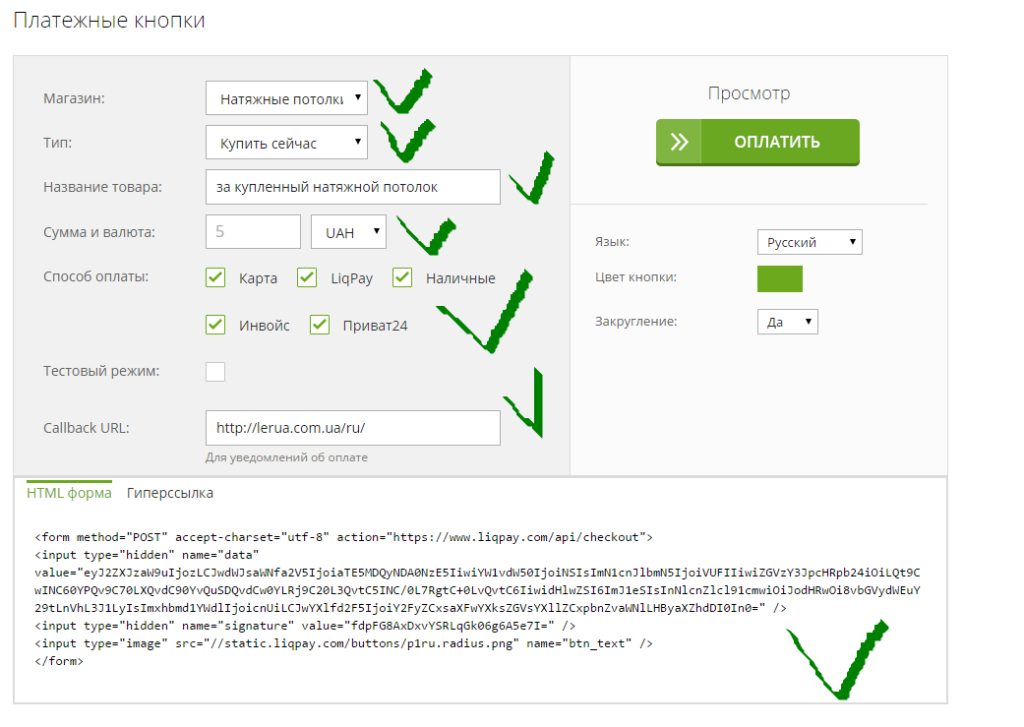



У меня после установки модуля при попытке оплаты с помощью LiqPay — всегда одна и та же ошибка — Произошла ошибка. invalid_json
В чем может быть проблема?
Вы устанавливаете как мы понимаем на Opencart модуль LiqPay?
Вот страница с модулями: github.com/liqpay/plugin-oscommerce может быть стоит по новому попробовать.
Вопросы по LiqPAY можно задать службе онлайн-поддержки проекта (их — чат мы описали им Вашу проблему ответа не последовало точнее ответили так: «На данный момент вопрос находится на контроле
Специалисты уведомлены. Информация будет обновлена на сайте В самом плагине Вам необходимо будет его переустановить Через некоторое время») или по почте support@liqpay.com
Рекомендуем все таки заново попробовать установить все четко попробовать установить. У нас плагин работает и на Opencart и без CMS
Вот еще ссылка на API: www.liqpay.com/ru/doc